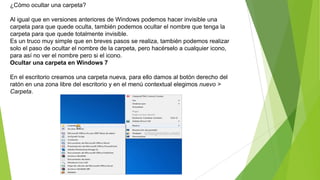
Trabajo de preguntas
- 1. ¿Cómo ocultar una carpeta? Al igual que en versiones anteriores de Windows podemos hacer invisible una carpeta para que quede oculta, también podemos ocultar el nombre que tenga la carpeta para que quede totalmente invisible. Es un truco muy simple que en breves pasos se realiza, también podemos realizar solo el paso de ocultar el nombre de la carpeta, pero hacérselo a cualquier icono, para así no ver el nombre pero si el icono. Ocultar una carpeta en Windows 7 En el escritorio creamos una carpeta nueva, para ello damos al botón derecho del ratón en una zona libre del escritorio y en el menú contextual elegimos nuevo > Carpeta.
- 2. La carpeta de la izquierda es la que acabamos de crear (Nueva carpeta), la de la derecha (Carpeta sin ocultar) no hace falta crearla, es solo para que se vean la diferencias. Nueva carpeta
- 3. Damos al botón derecho del ratón encima de la carpeta Nueva carpeta y seleccionamos propiedades.
- 4. En la ventana que nos sale vamos a la pestaña personalizar y pulsamos en el botón que pone cambiar icono….
- 5. Debemos elegir un icono transparente, como ya tenemos elegido por defecto el archivo donde Windows guarda algunos iconos que es %SystemRoot%system32SHELL32.dll nos desplazaremos a la derecha hasta encontrar un hueco vacío que será un icono transparente, en la siguiente foto vemos cuatro iconos transparentes y uno de ellos es el recuadro de color azul que hemos seleccionado, así que pulsamos en aceptar. Cambiar icono para la carpeta Nueva carpeta
- 6. En la ventana anterior vemos que desapareció el icono que había de una carpeta y ahora no sale nada, así que pulsamos en el botón aceptar.
- 7. Como vemos ya no aparece la carpeta.
- 8. ¿Cómo se pueden ver las extensiones de los archivos? 1.Seleccione "Iniciar", "Panel de Control" 2.Seleccione "Apariencia y personalización" 3.En la pestaña "General", busque "Panel de navegación" y seleccione: "Mostrar todas las carpetas" 4.En la pestaña "Ver" busque y MARQUE: "Mostrar archivos, carpetas y unidades ocultos" 5.DESMARQUE: "Ocultar las extensiones del archivo para tipos de archivos conocidos" 6.Haga clic en "Aplicar" y luego en "Aceptar"